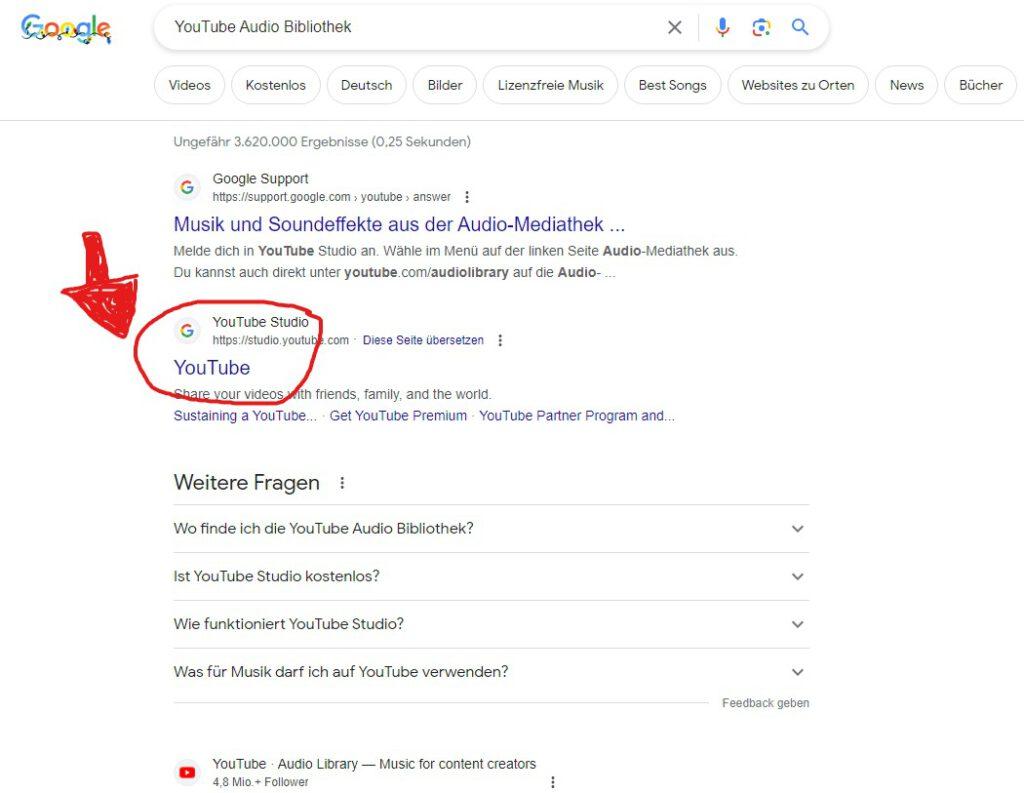2 nĂĽtzliche Online-Tools zum einfachen Bearbeiten von Intros: Eine kostenlose Option und eine kostenpflichtige Variante
1. Panzoid ist eine ausgezeichnete Quelle, wenn Sie schnell und einfach kostenlose Intros online erstellen möchten.
2. Renderforest bietet eine gute Möglichkeit zur Erstellung von Online-Intros, allerdings ist diese Option kostenpflichtig.
Weitere empfehlenswerte Seiten zur Verbesserung deiner Videos sin:
Für deine Videos ist auch Sound unerlässlich.
Für deine Videos ist auch Sound unerlässlich. Hier sind zwei Möglichkeiten, wie du den Sound aufnehmen kannst: Die erste ist über die Webseite 123apps, die sich hervorragend für die Aufnahme von Sound eignet und zudem viele andere nützliche Tools bietet. Die zweite Option ist die kostenlose Software Audacity, mit der du ebenfalls einfach Sound aufnehmen kannst. Schau dich gerne auf der Webseite um, um weitere Tools zu entdecken.
Die beste Methode, um dein Video aufzunehmen.
So nimmst du deine Videos ganz einfach mit der Software Open Broadcaster Studio (OBS) auf. Das ist eine empfehlenswerte Möglichkeit für die Videoaufnahme.
Die besten Methoden, um deine Videos zu schneiden.
Hier sind meine beiden Top-Empfehlungen, um Videos zu schneiden: Die erste Möglichkeit ist die kostenlose Anwendung CapCut, die besonders für Anfänger sehr übersichtlich ist und dennoch viele Funktionen bietet. Die zweite Option ist Filmora, das zwar einige Euro kostet, jedoch nicht wesentlich teurer ist als die kostenlose Variante. Auf der Wondershare-Webseite gibt es auch weitere Upgrade-Möglichkeiten, die du erkunden kannst.
Jetzt benötigt dein Video nur noch ein ansprechendes Thumbnail.
Jetzt benötigt dein Video nur noch ein gutes Thumbnail, und dafür ist Renderforest die beste Möglichkeit, um das zu erstellen.
Möchtest du zusätzlich noch Musik hinzufügen?
Falls du für deine Videos zusätzlich Musik verwenden möchtest, habe ich hier einige gute Optionen für dich. Es gibt verschiedene Anbieter wie NoCopyrightSound, bei dem du einfach und kostenfrei Musik nutzen kannst. Oder du kannst Musik aus der YouTube Audio Bibliothek herunterladen. Alternativ gibt es auch kostenpflichtige Dienste wie Epidemic Sound und viele weitere. Hier ist eine Liste von Diensten, die du nutzen kannst.
Schau dir die Liste hier an: https://kreativfilm.tv/quellen-gemafreie-musik-kostenlos/ . Ăśbrigens, diese Quellen eignen sich nicht nur fĂĽr Videos, sondern auch fĂĽr Livestreams.
Kleiner Hinweis Die YouTube Audio Bibliothek funktioniert nur mit einen Google Konto beziehungsweise einen YouTube Account.
Das war alles bezĂĽglich der Videoproduktion. Kommen wir nun zur Thematik der Livestreams.
Bevor du mit deinen Livestreams startest, schau dir das erst einmal an.
Teste zuerst, ob du ĂĽberhaupt genĂĽgend Upload hast
Empfohlener minimal upload.
360p mit24FPS = 0,86Mbps
360p mit 25FPS = 0,9Mbps    Â
360p mit 30FPS = 1,08Mbps
480p mit 25FPS = 1,2Mbps
480p mit 30FPS = 1,44Mbps
540p mit 25FPS = 1,35Mbps
540p mit 30FPS = 1,62Mbps
720p mit 25FPS = 1,8Mbps
720p mit 30FPS = 2,16Mbps
720p mit 48FPS = 3,45Mbps
720p mit 50FPS = 3,6Mbps
720p mit 60FPS = 4,32Mbps
900p mit 24 FPS = 2,16Mbps
900p mit 25 FPS = 2,25Mbps
900p mit 30 FPS = 2,7Mbps
900p mit 48FPS = 4,32Mbps
900p mit 50FPS = 4,5Mbps
900p mit 60FPS = 5,4Mps
Bevor du mit deinen Livestreams loslegst, ĂĽberprĂĽfe zunächst, ob du ausreichend Upload-Geschwindigkeit hast. Hier sind empfohlene minimale und empfohlene Upload-Geschwindigkeiten fĂĽr verschiedene Auflösungen und Frameraten. Ein kleiner Tipp: Dein Upload gibt dir alle Informationen, die du brauchst. Wenn du beispielsweise einen Upload von 0,5Mbps hast, sollte deine Bitrate nicht höher als 500 sein. Bei einer schnelleren Leitung, etwa 6Mbps, kannst du eine höhere Bitrate von bis zu 6000 einstellen.Â
Empfohlener upload.
360p mit 24FPS 1,72Mbps
360p mit 25FPS = 1,8MbpsÂ
360p mit 30FpS = 2,16Mbps
480p mit 25FPS = 2,4Mbps
480p mit 30FPS = 2,88Mbps
540p mit 25FPS = 2,7Mbps
540p mit 30FPS = 3,24Mbps
720p mit 25FPS = 3,6Mbps
720p mit 30FPS = 4,32Mbps
720p mit 48FPS = 6,9Mbps
720p mit 50FPS = 7,2Mbps
720p mit 60FPS = 8,64Mbps
900p mit 24 FPS = 4,32Mbps
900p mit 25 FPS = 4,5Mbps
900p mit 30 FPS = 5,4Mbps
900p mit 48FPS = 8,64Mbps
900p mit 50FPS = 9Mbps
900p mit 60FPS = 10,8Mps
 Es empfiehlt sich immer, den doppelten Upload zu haben wie, den du eigentlich brauchst. Mache unbedingt einen Speedtest, bevor du live gehst, besonders für mobile Livestreams, bei denen ein doppelter oder sogar dreifacher Upload empfohlen wird. Beachte auch die Netzabdeckung in dem Gebiet, in dem du livestreamen möchtest. Denn gerade bei mobilen Livestreams, wo man sich viel bewegt, schwankt der Upload sehr stark herum, mache deswegen auf jeden Fall einen. Speedtest, um auf Nummer sicher zu gehen.
Wie finde ich die richtige Bitrate fĂĽr mein Streaming oder meine Aufnahme?
Die Berechnung der richtigen Bitrate ist nicht ganz einfach, da sie von verschiedenen Faktoren abhängt.
Eine Faustregel besagt jedoch, dass du 10% deiner Auflösung berechnen und mit der gewünschten Bildrate (FPS) multiplizieren kannst.
Zum Beispiel:
- 720p bei 25 FPS:Â 72 (10% von 720p) x 25 FPS = 1800 Bitrate
Hier sind zwei empfehlenswerte Methoden, um deinen Livestream zu beginnen.
Die erste Option ist Restream, eine großartige Webseite, um unkompliziert online zu streamen. Diese bietet jedoch noch weitere Funktionen, auf die wir später zurückkommen werden. Die zweite Möglichkeit ist die Software Open Broadcaster Studio (OBS).
Wenn du deine Livestreams mit Open Broadcaster Studio (OBS) streamen möchtest, habe ich hier etwas Nützliches für dich.
Falls du OBS für deine Livestreams verwendest, habe ich hier etwas Nützliches für dich. Auf OWN3D findest du viele Vorlagen, um Dinge wie Donations, einen ansprechenden Rahmen für deine Webcam und vieles mehr ganz einfach anzuzeigen. Es gibt ein wunderschönes Plugin, das du nutzen kannst, und viele dieser Elemente sind kostenpflichtig. Es gibt jedoch auch eine Handvoll kostenloser Optionen, und für den maximalen Umfang empfehle ich die Pro-Version. Schau gerne mal rein. Übrigens, diese Inhalte eignen sich nicht nur für Livestreams, sondern auch hervorragend für Videoaufnahmen.
Und all das ist auch mit Restream möglich.
Mit dem Online-Tool Restream kannst du nicht nur einfach streamen, sondern es bietet auch eine Vielzahl an Overlays, die du für deine Streams auswählen kannst. Restream ermöglicht außerdem das Streaming über mehrere Plattformen, sodass du nicht nur auf YouTube oder Twitch, sondern auch auf beiden Plattformen gleichzeitig streamen kannst. Je nachdem, wie viele Möglichkeiten du haben möchtest, kostet das Ganze leider nicht wenig Geld. Dennoch bietet auch die kostenlose Variante bereits eine Reihe guter Funktionen.